如何删除电脑中的IntcDAud.sys|文件IntcDAud.sys无法删除怎么办
更新日期:2024-03-21 19:47:05
来源:网友投稿
手机扫码继续观看

当我们通过Windows更新升级操作系统后,会出现一个Windows.old文件夹,这个文件夹的作用相当于后悔药,如果不想使用升级后的电脑系统,就可以将其回退到升级前的操作系统,而没有取消升级的用户一般会选择删除Windows.old。其中有一个文件IntcDAud.sys出现了无法删除的情况,那么我们如何解决这样的问题呢?
具体方法如下:
1、IntcDAud.sys文件,位于Windows.old文件夹中;
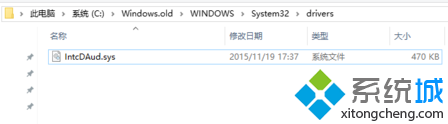
2、当删除IntcDAud.sys时,会提示文件访问被拒绝,需要权限;
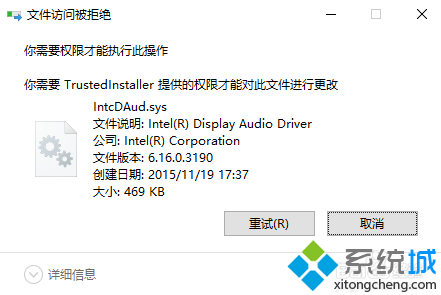
3、右击IntcDAud.sys,选择“属性”;
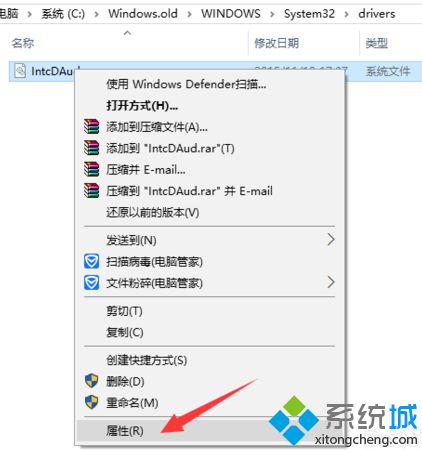
4、切换到“安全”选项卡,点击下方的“高级”按钮;
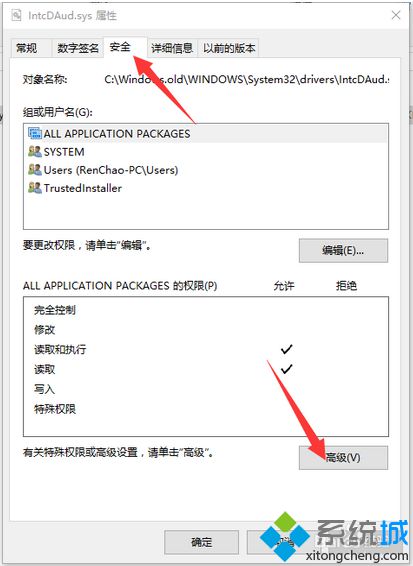
5、点击“更改”,在弹出来的窗口中点击“高级”;
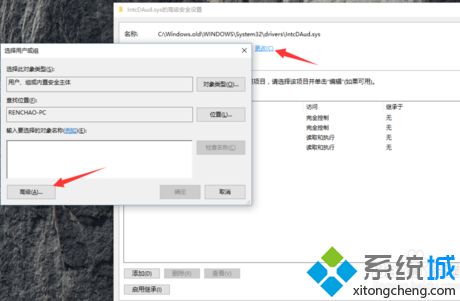
6、点击“立即查找”后,在搜索结果中选中当前使用的Windows帐户名称,注意帐户的图标,点击确定;
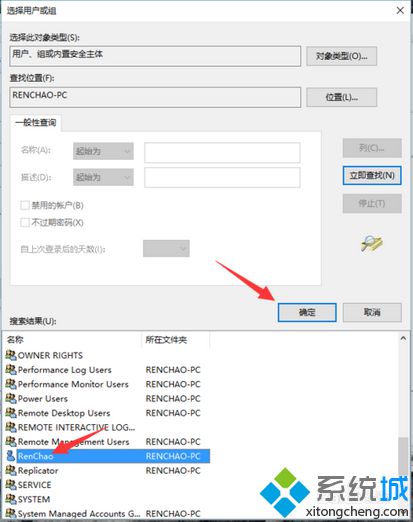
7、返回后再点击确定;
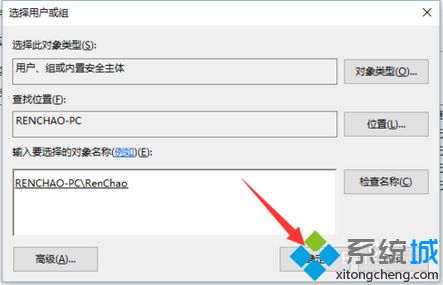
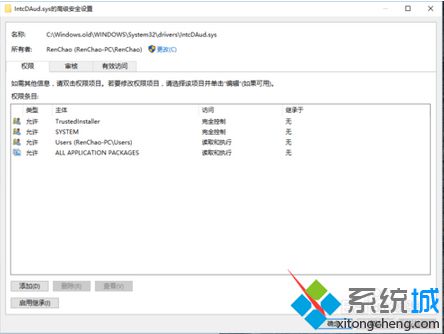
8、回到属性窗口,选中当前用户,点击“编辑”按钮;
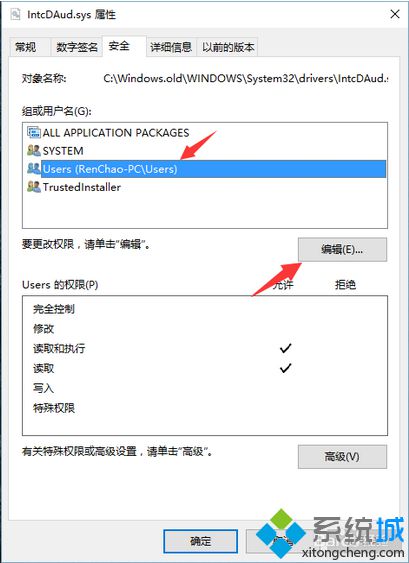
9、勾选“完全控制”-“允许”,并点击确定;
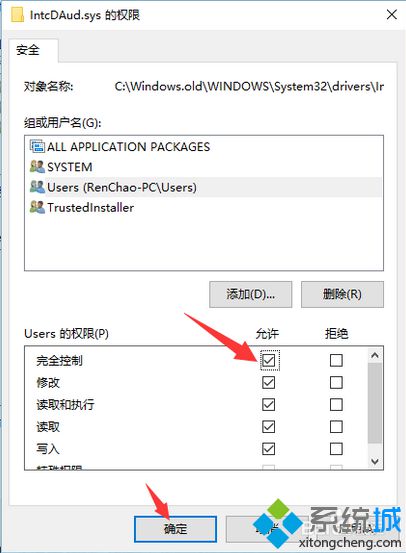
10、返回属性窗口后,再点击确定;
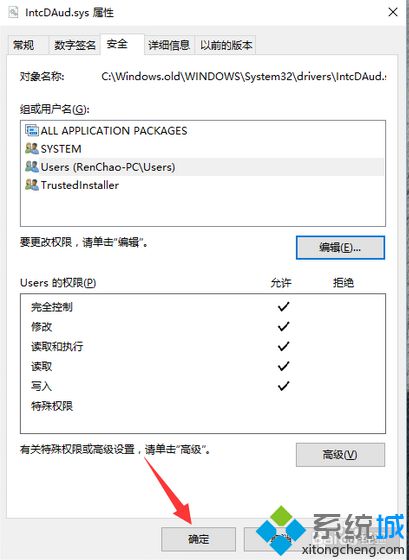
11、然后就可以直接删除IntcDAud.sys。
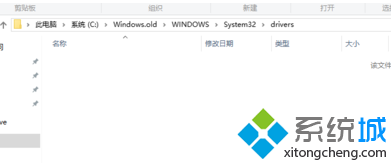
如果在删除Windows.old文件夹时,发现无法删除IntcDAud.sys文件,提示需要权限,那么我们就可以通过上述方法来将其删除。
该文章是否有帮助到您?
常见问题
- monterey12.1正式版无法检测更新详情0次
- zui13更新计划详细介绍0次
- 优麒麟u盘安装详细教程0次
- 优麒麟和银河麒麟区别详细介绍0次
- monterey屏幕镜像使用教程0次
- monterey关闭sip教程0次
- 优麒麟操作系统详细评测0次
- monterey支持多设备互动吗详情0次
- 优麒麟中文设置教程0次
- monterey和bigsur区别详细介绍0次
系统下载排行
周
月
其他人正在下载
更多
安卓下载
更多
手机上观看
![]() 扫码手机上观看
扫码手机上观看
下一个:
U盘重装视频












